(VERSIONE NON AGGIORNATA) GUIDA ALL UTILIZZO DELLA COSMOS
|
|
|
- Donata Valente
- 7 anni fa
- Visualizzazioni
Transcript
1 (VERSIONE NON AGGIORNATA) GUIDA ALL UTILIZZO DELLA COSMOS Il modello di acquisizione dei parametri veicolari ha lo scopo principale di conteggiare i veicoli lungo le strade e di restituirne contemporaneamente le loro proprietà come la velocità, la lunghezza ecc, tramite la ripresa di un semplice filmato con una comune videocamera digitale. Di seguito verranno descritte le fasi necessarie per l ottenimento dei dati veicolari. 1
2 1. PRECAUZIONI Il modello elabora qualsiasi formato video in funzione dei codec video istallati sul proprio computer, anche se il formato consigliato risulta essere l MPEG-1. Le limitazioni per l utilizzo del modello sono dovute principalmente a semplici parametri cautelativi ANGOLAZIONE E RISOLUZIONE La risoluzione del filmato deve essere 640 x 480 e per l angolazione di ripresa ovvero l asse stradale deve iniziare e terminare esclusivamente nei due bordi verticali del video e non in quelli orizzontali, così da prendere un tratto di strada il più ampio possibile. 2
3 1.2. RIFERIMENTI Nel filmato devono essere visibili dei punti e delle distanze di riferimento localizzati esclusivamente sull asse della strada o sul margine DISTANZE ELABORABILI Esistono poi una distanza minima di ripresa pari a d min = 50 metri e una massima d max = 600 metri, oltre la quale i veicoli risulteranno troppo piccoli per essere individuati correttamente. 3
4 1.4. SCHERMATA PRINCIPALE Appena viene avviata la COSMOS appare una schermata che riassume le precauzioni sopra dettagliate e due pulsanti, tramite il pulsante di caricamento dei file è possibile riaprire un progetto salvato precedentemente che verrà ripristinato in tutta la sua totalità consentendo di riprendere il lavoro come se non lo si avesse mai interrotto e la COSMOS mostrerà ugualmente le varie interfacce da complete dei dati salvati, mentre con l altro pulsante si avvia la generazione di un nuovo progetto, quindi se si deve elaborare un nuovo filmato basterà cliccarci sopra e seguire la procedura a video. 4
5 2. DATI GENERALI Se si è scelto di elaborare un nuovo video apparirà la schermata dei dati generali da compilare a piacimento col nome dell oggetto da elaborare, l elaboratore e la data, e cliccare per confermare. 3. ESTRAZIONE FOTOGRAMMI Tutto il processo di elaborazione si basa sulle proprietà dei singoli fotogrammi, ecco perché l estrazione è un processo abbastanza delicato, in quanto ogni fotogramma porta con se delle informazioni sensibili al corretto funzionamento, come l istante temporale di cattura in secondi e il numero del fotogramma del filmato processato. cliccare sul pulsante carica filmato e selezionare il filmato individuare la cartella dove salvare i fotogrammi trovare la parte di filmato da estrarre spostando la barra di avanzamento del video o mediante i pulsanti per i micro spostamenti inserire il numero da dare al fotogramma iniziale 5
6 inserire l intervallo ogni quanto verrà catturato il fotogramma cliccare su estrazione frame si vedrà il contatore dei fotogrammi estratti incrementarsi, quando si vuole terminare l estrazione cliccare su ferma estrazione Naturalmente è possibile fare più serie di estrazioni assegnando alle altre estrazioni un numero di fotogramma iniziale differente. 4. ALLINEAMENTO PROSPETTICO Verrà poi richiesto di indicare il verso con il quale sono stati presi i riferimenti in sito rispetto al video, e basterà semplicemente cliccare sulla modalità desiderata. 6
7 Bisogna poi immettere i punti di riferimento, inserendo il numero del fotogramma dal quale partire e cliccando sul pulsante di azzeramento dei dati. Con i pulsanti precedente e successivo è possibile far avanzare o retrocedere il filmato. Per iniziare l inserimento dei dati basta cliccare a video sui punti di riferimento, comparirà sul filmato una croce di riferimento, mentre verranno automaticamente riempite le colonne contenenti le coordinate X e Y del punto appena inserito. Una volta inseriti tutti i punti bisogna indicare nella colonna delle distanze le distanze reali che si sono misurate in sito fra questi punti e una volta completata la lista cliccare sul pulsante Trasformazione per eseguire il raddrizzamento prospettico. Se tutto è andato a buon fine si vedrà l immagine del termometro di fianco diventare completamente verde e si potrà quindi procedere col passo successivo. 7
8 5. AREA DI STUDIO Nella nuova schermata impostare sempre il numero del fotogramma dal quale partire e cliccare sui due punti iniziali e finali dell asse della strada (entro il quale si non presi i punti di riferimento) dell area da elaborare, e cliccare sul bordo superiore e poi su quello inferiore della carreggiata. 8
9 Se tutto è andato a buon fine compariranno una linea blu che indica l asse della strada e alla quale sono associate le prime quattro righe delle coordinare in forma (Y,X), e una linea rossa indicante la sezione della strada alla quale sono associate le ultime quattro righe delle coordinare in forma (Y,X). 6. CALIBRAZIONE DEL MODELLO Il passo successivo è la calibrazione del modello, perché ogni filmato è differente da un altro quindi ognuno va calibrato diversamente con pochi semplici informazioni. Immettere il numero del fotogramma iniziale e finale su cui eseguire la calibrazione, il numero da dare al primo veicolo individuato, il margine superiore e quello inferiore da adottare nell algoritmo della soglia discusso nel modello matematico della COSMOS, l area di impronta minima che un veicolo deve avere in m 2 e la sua lunghezza minima in metri, perché ciò consente di definire anche solo l individuazione di mezzi pesanti, e la variazione massima della posizione di un veicolo fra un fotogramma e il precedente. 9
10 Per prima cosa cliccare sul pulsante calcola media e poi su Mostra individuazione. E possibile vedere le differenze fra il fotogramma attuale e quello medio nell immagine in bianco e nero che appare nella parte laterale e il numero di veicoli individuati nell apposito contatore. Se si nota che l immagine a destra è troppo confusa bisogna regolare i margini della sogli aumentandoli o diminuendoli e ricliccando semplicemente sul pulsante Mostra individuazione per vedere il risultato delle modifiche. Da questi margini dipende pure l individuazione dei veicoli perché più la macchia è definita e più e facile per la COSMOS individuarli. Passare infine alla procedura semiautomatica che consente di avere errori quasi nulli. 7. INDIVIDUAZIONE VEICOLI Nella prossima schermata appariranno già compilate le celle ottenute dalla calibrazione, bisognerà modificare soltanto il numero del fotogramma iniziale e finale e cliccare sul pulsante calcola media. 10
11 Per avviare l individuazione dei veicoli basterà semplicemente avanzare i fotogrammi e da notare che l individuazione avviene controllando i pixel sopra e sotto l asse stradale in maniera indipendente e se viene individuato l inizio di una macchia, la traccia per tutta la sua lunghezza, e se è più lunga della lunghezza minima di un veicolo e la sua area di impronta e superiore a quella minima, la si memorizza assieme alla corsia sulla quale è stata individuata, al pixel iniziale e finale, alla sua lunghezza in metri, la sua superficie in m 2, il fotogramma e l istante temporale in secondi in elaborazione. Per ogni fotogramma visionato viene quindi compilata una lista di veicoli attualmente presenti sulla strada che è quella a sfondo verde ed è modificabile anche manualmente, mentre in quella a sfondo blu sono riportati i veicoli individuati nel fotogramma precedente e in quella a sfondo nero tutti quelli individuati finora.ogni volta che si avanza il fotogramma apparirà un rettangolo colorato attorno al veicolo individuato, se un veicolo viene identificato a video con un altro numero, basta cliccargli sopra e assegnarli un nuovo numero, o se è stato identificato un veicolo inesistente come le ombre, allo stesso modo eliminarlo. Se invece fra un fotogramma è l altro un veicolo non viene rilevato, basta cliccargli sopra e inserire solamente il numero identificativo se è già presente nella lista dei veicoli precedenti, altrimenti se è un veicolo nuovo bisogna specificare anche una possibile lunghezza e area di impronta. 11
12 Per salvare il lavoro basta cliccare sull apposito pulsante e salvare il file nella stessa cartella dove sono stati salvati i fotogrammi estratti, mentre per proseguire e vere i dati ricavati basta cliccare sul pulsante relativo. 8. ELABORAZIONE RISULTATI La lista a sfondo verde è la lista in ordine cronologico dei veicoli individuati, mentre quella a sfondo blu è uguale ma raggruppa i dati appartenenti a uno stesso veicolo. In fine è possibile valutare i dati appena elaborati con una breve simulazione automatica o manuale che riproduce gli stessi veicoli visibili nel filmato a destra, ma in maniera pulita e con l associazione delle proprie caratteristiche. definendo un diverso istante temporale iniziale è possibile partire con la simulazione da istanti differenti. 12
MODELLO DI ACQUISIZIONE DEI PARAMETRI VEICOLARI
 MODELLO DI ACQUISIZIONE DEI PARAMETRI VEICOLARI Il modello di acquisizione dei parametri veicolari ha lo scopo principale di conteggiare i veicoli lungo le strade e di restituirne contemporaneamente le
MODELLO DI ACQUISIZIONE DEI PARAMETRI VEICOLARI Il modello di acquisizione dei parametri veicolari ha lo scopo principale di conteggiare i veicoli lungo le strade e di restituirne contemporaneamente le
GUIDA ALLA REGISTRAZIONE
 GUIDA ALLA REGISTRAZIONE 1. Collegarsi al sito internet www.apservice.it/pslatina 2. Cliccare su registrati (fig. a) e nella nuova finestra inserire i dati richiesti e cliccare sul bottone REGISTRATI per
GUIDA ALLA REGISTRAZIONE 1. Collegarsi al sito internet www.apservice.it/pslatina 2. Cliccare su registrati (fig. a) e nella nuova finestra inserire i dati richiesti e cliccare sul bottone REGISTRATI per
GUIDA ALLA REGISTRAZIONE
 GUIDA ALLA REGISTRAZIONE 1. Collegarsi al sito internet www.apservice.it/pslatina 2. Cliccare su registrati (fig. a) e nella nuova finestra inserire i dati richiesti e cliccare sul bottone REGISTRATI per
GUIDA ALLA REGISTRAZIONE 1. Collegarsi al sito internet www.apservice.it/pslatina 2. Cliccare su registrati (fig. a) e nella nuova finestra inserire i dati richiesti e cliccare sul bottone REGISTRATI per
RICHIESTA DI APPROVVIGIONAMENTO
 RICHIESTA DI APPROVVIGIONAMENTO Dal menu principale clicchiamo sul modulo logistica, e successivamente a destra della schermata sulla cartella Magazzino/Ricevimenti e poi Richieste di approvvigionamento
RICHIESTA DI APPROVVIGIONAMENTO Dal menu principale clicchiamo sul modulo logistica, e successivamente a destra della schermata sulla cartella Magazzino/Ricevimenti e poi Richieste di approvvigionamento
PAGINA PERSONALE DEL DOCENTE
 PAGINA PERSONALE DEL DOCENTE COME PUBBLICARE UNA NOTIZIA IN ATTIVITÀ IN PROGRAMMA Una volta effettuato dalla home di unipa.it il login con il nome utente e la password usati per la mail, si accede all
PAGINA PERSONALE DEL DOCENTE COME PUBBLICARE UNA NOTIZIA IN ATTIVITÀ IN PROGRAMMA Una volta effettuato dalla home di unipa.it il login con il nome utente e la password usati per la mail, si accede all
Portale Acquisti RAI. Guida all iscrizione all Albo Fornitori
 Portale Acquisti RAI Guida all iscrizione all Albo Fornitori Registrazione al Portale Acquisti RAI Effettuare l accesso alla pagina web del Portale Acquisti RAI al seguente indirizzo: https://www.portaleacquisti.rai.it
Portale Acquisti RAI Guida all iscrizione all Albo Fornitori Registrazione al Portale Acquisti RAI Effettuare l accesso alla pagina web del Portale Acquisti RAI al seguente indirizzo: https://www.portaleacquisti.rai.it
7 - Calibrazione di una mappa in formato raster per n punti
 7 - Calibrazione di una mappa in formato raster per n punti 7.1 - Calibrazione con rototraslazione in coordinate assolute Passiamo ora ad un elaborazione diversa della nostra mappa RASTER; procediamo infatti
7 - Calibrazione di una mappa in formato raster per n punti 7.1 - Calibrazione con rototraslazione in coordinate assolute Passiamo ora ad un elaborazione diversa della nostra mappa RASTER; procediamo infatti
RILEVAZIONI INTEGRATIVE PROCEDURA INVIO ESITI SCRUTINI FINALI
 Requisiti minimi richiesti: Alunni 4.0.3c Axios Sidi 1.1.0. Microsoft Excel 2003 RILEVAZIONI INTEGRATIVE PROCEDURA INVIO ESITI SCRUTINI FINALI Questa guida ha lo scopo di illustrare dettagliatamente la
Requisiti minimi richiesti: Alunni 4.0.3c Axios Sidi 1.1.0. Microsoft Excel 2003 RILEVAZIONI INTEGRATIVE PROCEDURA INVIO ESITI SCRUTINI FINALI Questa guida ha lo scopo di illustrare dettagliatamente la
Una delle domande che ci si pone più frequentemente è: Come si possono scaricare i video o musica da internet sul PC?
 Una delle domande che ci si pone più frequentemente è: Come si possono scaricare i video o musica da internet sul PC? La risposta al quesito è: TubeMaster. TubeMaster è un ottimo programma gratis che permette
Una delle domande che ci si pone più frequentemente è: Come si possono scaricare i video o musica da internet sul PC? La risposta al quesito è: TubeMaster. TubeMaster è un ottimo programma gratis che permette
Manuale di istruzioni per l inserimento dei dati delle CLASSI NON CAMPIONE
 Manuale di istruzioni per l inserimento dei dati delle CLASSI NON CAMPIONE PROVA NAZIONALE 2010 1 SI PREGA DI LEGGERE ATTENTAMENTE QUESTO MANUALE PRIMA DELLA SOMMINISTRAZIONE DELLA PROVA NAZIONALE 2010
Manuale di istruzioni per l inserimento dei dati delle CLASSI NON CAMPIONE PROVA NAZIONALE 2010 1 SI PREGA DI LEGGERE ATTENTAMENTE QUESTO MANUALE PRIMA DELLA SOMMINISTRAZIONE DELLA PROVA NAZIONALE 2010
TAVOLE DI SVILUPPO DI KUNO BELLER
 TAVOLE DI SVILUPPO DI KUNO BELLER Sommario 1. Accesso al programma... 2 2. Gestione anagrafiche... 3 2.1 Anagrafica nido... 3 2.2 Anagrafica educatrici... 4 2.3 Anagrafica bimbi... 4 2.4 Gestione ruoli...
TAVOLE DI SVILUPPO DI KUNO BELLER Sommario 1. Accesso al programma... 2 2. Gestione anagrafiche... 3 2.1 Anagrafica nido... 3 2.2 Anagrafica educatrici... 4 2.3 Anagrafica bimbi... 4 2.4 Gestione ruoli...
Cultura Tecnologica di Progetto
 Cultura Tecnologica di Progetto Politecnico di Milano Facoltà di Disegno Industriale - FOGLI DI CALCOLO - A.A. 2003-2004 2004 Foglio Elettronico Un foglio elettronico è un potente strumento di calcolo,
Cultura Tecnologica di Progetto Politecnico di Milano Facoltà di Disegno Industriale - FOGLI DI CALCOLO - A.A. 2003-2004 2004 Foglio Elettronico Un foglio elettronico è un potente strumento di calcolo,
Manuale utente PIATTAFORMA WEB M3S
 Manuale utente PIATTAFORMA WEB M3S Versione documento 1.0 Indice Indice 2 Informazioni documento 3 Introduzione alla piattaforma 3 Registrazione e creazione account esperto 3 Login 5 Piattaforma 6 Creazione
Manuale utente PIATTAFORMA WEB M3S Versione documento 1.0 Indice Indice 2 Informazioni documento 3 Introduzione alla piattaforma 3 Registrazione e creazione account esperto 3 Login 5 Piattaforma 6 Creazione
ISCRIZIONE ONLINE AI SERVIZI SCOLASTICI
 ISCRIZIONE ONLINE AI SERVIZI SCOLASTICI Per accedere all iscrizione online dei servizi scolastici (mensa, trasporto e asilo nido) è necessario accedere tramite browser (solo da pc) all indirizzo www.comune.teramo.it
ISCRIZIONE ONLINE AI SERVIZI SCOLASTICI Per accedere all iscrizione online dei servizi scolastici (mensa, trasporto e asilo nido) è necessario accedere tramite browser (solo da pc) all indirizzo www.comune.teramo.it
Guida all installazione del software GestAgenzia. 1.1 Introduzione al software. 1.2 Requisiti minimi hardware e software
 Guida all installazione del software GestAgenzia 1.1 Introduzione al software Il CD-ROM allegato alla presente pubblicazione contiene GetAgenzia software pratico e indispensabile per la gestione delle
Guida all installazione del software GestAgenzia 1.1 Introduzione al software Il CD-ROM allegato alla presente pubblicazione contiene GetAgenzia software pratico e indispensabile per la gestione delle
Procedura Recupero Carenze per Alunni con Giudizio Sospeso
 Procedura Recupero Carenze per Alunni con Giudizio Sospeso Questo manuale ha lo scopo di spiegare in modo dettagliato tutte le operazioni da eseguire per la corretta gestione del recupero delle carenze
Procedura Recupero Carenze per Alunni con Giudizio Sospeso Questo manuale ha lo scopo di spiegare in modo dettagliato tutte le operazioni da eseguire per la corretta gestione del recupero delle carenze
UNIVERSITÀ DEGLI STUDI DI TORINO
 UNIVERSITÀ DEGLI STUDI DI TORINO MANUALE PER I DOCENTI: GESTIONE APPELLI E VERBALIZZAZIONE ESAMI ONLINE - Scuole di specializzazione (Area medica) - 1 SOMMARIO Accesso alla MYUniTo Docente...3 Gestione
UNIVERSITÀ DEGLI STUDI DI TORINO MANUALE PER I DOCENTI: GESTIONE APPELLI E VERBALIZZAZIONE ESAMI ONLINE - Scuole di specializzazione (Area medica) - 1 SOMMARIO Accesso alla MYUniTo Docente...3 Gestione
Operazioni preliminari: creare una cartella in Documenti
 Operazioni preliminari: creare una cartella in Documenti 1. Fare clic in successione su Start (cerchio con il logo Microsoft in basso a sinistra), Documenti. 2. Cliccare su Nuova cartella comparirà una
Operazioni preliminari: creare una cartella in Documenti 1. Fare clic in successione su Start (cerchio con il logo Microsoft in basso a sinistra), Documenti. 2. Cliccare su Nuova cartella comparirà una
Guida a WordPress. 1. Iscrizione a Wordpress
 Guida a WordPress 1. Iscrizione a Wordpress Digitare il seguente indirizzo: https://it.wordpress.com/ Cliccare su Crea sito web Scegliere un tema, ovvero la struttura principale che assumeranno le pagine
Guida a WordPress 1. Iscrizione a Wordpress Digitare il seguente indirizzo: https://it.wordpress.com/ Cliccare su Crea sito web Scegliere un tema, ovvero la struttura principale che assumeranno le pagine
Sindrome di Rett: ipermedialità e apprendimento con il computer Progetto MIUR su Nuove tecnologie e disabilità: azione 6 - la ricerca
 Sindrome di Rett: ipermedialità e apprendimento con il computer Progetto MIUR su Nuove tecnologie e disabilità: azione 6 - la ricerca MANUALE DI INSTALLAZIONE DEL SOFTWARE POTENZIAMENTO COGNITIVO Inserire
Sindrome di Rett: ipermedialità e apprendimento con il computer Progetto MIUR su Nuove tecnologie e disabilità: azione 6 - la ricerca MANUALE DI INSTALLAZIONE DEL SOFTWARE POTENZIAMENTO COGNITIVO Inserire
TALKING PAPER MANUALE D USO
 TALKING PAPER MANUALE D USO Marco De Zorzi Matricola 734544 Manuel Fossemò Matricola 734531 Yanick Fratantonio Matricola 735198 Massimiliano Gentile Matricola 731238 INTRODUZIONE In questo manuale verranno
TALKING PAPER MANUALE D USO Marco De Zorzi Matricola 734544 Manuel Fossemò Matricola 734531 Yanick Fratantonio Matricola 735198 Massimiliano Gentile Matricola 731238 INTRODUZIONE In questo manuale verranno
SendMed Client v Manuale d uso-
 1/22 SendMed Client v. 1.0 -Manuale d uso- 2/22 Indice 1) Introduzione...3 2) Installazione...4 3) Prima dell avvio di SendMed Client...7 4) Primo Avvio: Inserimento dei Dati....8 5) Login SendMed...9
1/22 SendMed Client v. 1.0 -Manuale d uso- 2/22 Indice 1) Introduzione...3 2) Installazione...4 3) Prima dell avvio di SendMed Client...7 4) Primo Avvio: Inserimento dei Dati....8 5) Login SendMed...9
Industrielle Meß- und Prüftechnik
 Industrielle Meß- und Prüftechnik Il calibratore TAS Discom GmbH Neustadt 10-1 37073 Göttingen Germania www.discom.de Versione 1.3 (P) 009/03/5 Discom Calibratore TAS Pagina - 1 - Avvio del modulo calibratore
Industrielle Meß- und Prüftechnik Il calibratore TAS Discom GmbH Neustadt 10-1 37073 Göttingen Germania www.discom.de Versione 1.3 (P) 009/03/5 Discom Calibratore TAS Pagina - 1 - Avvio del modulo calibratore
Portale AO Papardo GESTIONE CONTENUTI ALBO PRETORIO 23 GIUGNO 2017
 Portale AO Papardo GESTIONE CONTENUTI ALBO PRETORIO 23 GIUGNO 2017 SOMMARIO Introduzione... 3 AGGIUNTA NUOVO CONTENUTO... 4 MODIFICA/SPOSTAMENTO/ELIMINAZIONE CONTENUTO... 6 AO Papardo Portale web 2 INTRODUZIONE
Portale AO Papardo GESTIONE CONTENUTI ALBO PRETORIO 23 GIUGNO 2017 SOMMARIO Introduzione... 3 AGGIUNTA NUOVO CONTENUTO... 4 MODIFICA/SPOSTAMENTO/ELIMINAZIONE CONTENUTO... 6 AO Papardo Portale web 2 INTRODUZIONE
UNICO ENC AMMINITRAZIONI DELLO STATO 2012
 Istruzioni: UNICO 2012 UNICO ENC AMMINITRAZIONI DELLO STATO 2012 Fasi da seguire per la gestione dell UNICO 2012: 1 - Operazioni preliminari. 2 - Calcolo UNICO. 3 - Completamento UNICO. 4 - Stampa UNICO.
Istruzioni: UNICO 2012 UNICO ENC AMMINITRAZIONI DELLO STATO 2012 Fasi da seguire per la gestione dell UNICO 2012: 1 - Operazioni preliminari. 2 - Calcolo UNICO. 3 - Completamento UNICO. 4 - Stampa UNICO.
NOTE INSTALLAZIONE AGGIORNAMENTO Versione
 NOTE INSTALLAZIONE AGGIORNAMENTO Versione 9.7.180 CONTROLLI DA ESEGUIRE PRIMA DELL'AGGIORNAMENTO La presente versione non è più compatibile con Windows 98, pertanto in presenza di questo sistema operativo
NOTE INSTALLAZIONE AGGIORNAMENTO Versione 9.7.180 CONTROLLI DA ESEGUIRE PRIMA DELL'AGGIORNAMENTO La presente versione non è più compatibile con Windows 98, pertanto in presenza di questo sistema operativo
Video Scrittura (MS Word) Lezione 3 Formattazione e Stampa documenti
 Video Scrittura (MS Word) Lezione 3 Formattazione e Stampa documenti Formattazione di un documento La formattazione di un documento consente di migliorare l impaginazione del testo e di dare al al documento
Video Scrittura (MS Word) Lezione 3 Formattazione e Stampa documenti Formattazione di un documento La formattazione di un documento consente di migliorare l impaginazione del testo e di dare al al documento
Selezionare TROVA IMPRESA qualora non si è sicuri del nome dell impresa da cercare (ricerca gratuita)
 Telemaco Ricerca Imprese Trova Impresa Selezionare TROVA IMPRESA qualora non si è sicuri del nome dell impresa da cercare (ricerca gratuita) All interno del campo di ricerca è possibile scrivere il nome
Telemaco Ricerca Imprese Trova Impresa Selezionare TROVA IMPRESA qualora non si è sicuri del nome dell impresa da cercare (ricerca gratuita) All interno del campo di ricerca è possibile scrivere il nome
Agenzie Generali INA Assitalia. del Piemonte e Valle d Aosta. Seconda Release
 Agenzie Generali INA Assitalia del Piemonte e Valle d Aosta Seconda Release Presentazione del progetto realizzato da Marco Pandini Sommario LOGIN... 3 GRUPPI... 4 GRUPPO ADMINISTRATOR... 4 GRUPPO AGENZIA
Agenzie Generali INA Assitalia del Piemonte e Valle d Aosta Seconda Release Presentazione del progetto realizzato da Marco Pandini Sommario LOGIN... 3 GRUPPI... 4 GRUPPO ADMINISTRATOR... 4 GRUPPO AGENZIA
Istruzioni per la compilazione del modulo di deposito per parti non rituali
 Istruzioni per la compilazione del modulo di deposito per parti non rituali Questa nota descrive le attività necessarie per preparare il modulo per il deposito per parti non rituali. Sommario Attività
Istruzioni per la compilazione del modulo di deposito per parti non rituali Questa nota descrive le attività necessarie per preparare il modulo per il deposito per parti non rituali. Sommario Attività
GUIDA ALLA COMPILAZIONE DEL CURRICULUM
 GUIDA ALLA COMPILAZIONE DEL CURRICULUM 1. INDICE Pag. 3 Pag. 3 Pag. 5 Pag. 7 Pag. 9 Pag. 10 Pag. 12 Pag. 13 Pag. 14 Pag. 17 Pag. 17 Pag. 18 Pag.19 Pag. 19 2. Introduzione 3. Inserimento curriculum 3.1
GUIDA ALLA COMPILAZIONE DEL CURRICULUM 1. INDICE Pag. 3 Pag. 3 Pag. 5 Pag. 7 Pag. 9 Pag. 10 Pag. 12 Pag. 13 Pag. 14 Pag. 17 Pag. 17 Pag. 18 Pag.19 Pag. 19 2. Introduzione 3. Inserimento curriculum 3.1
fig. 1.1: File di aggiornamento gratuito
 CONSOLE-320 Art. 230A: CONSOLE-320 con uscita dati via cavo Art. 230B: CONSOLE-320 con uscita dati via cavo + radio PROCEDURA DI AGGIORNAMENTO DEL SOFTWARE Indice generale 1.INFORMAZIONI GENERALI...1 1.1.Requisiti
CONSOLE-320 Art. 230A: CONSOLE-320 con uscita dati via cavo Art. 230B: CONSOLE-320 con uscita dati via cavo + radio PROCEDURA DI AGGIORNAMENTO DEL SOFTWARE Indice generale 1.INFORMAZIONI GENERALI...1 1.1.Requisiti
ISCRIZIONE ONLINE AL SERVIZIO DI RISTORAZIONE SCOLASTICA
 ISCRIZIONE ONLINE AL SERVIZIO DI RISTORAZIONE SCOLASTICA Nella pagina di login del Planet School Comune di Potenza è necessario inserire le opportune credenziali (USER e PASSWORD). Se si accede per la
ISCRIZIONE ONLINE AL SERVIZIO DI RISTORAZIONE SCOLASTICA Nella pagina di login del Planet School Comune di Potenza è necessario inserire le opportune credenziali (USER e PASSWORD). Se si accede per la
Capitolo 2. Figura 21. Inserimento dati
 Capitolo 2 INSERIMENTO DI DATI In ogni cella del foglio di lavoro è possibile inserire dati che possono essere di tipo testuale o numerico, oppure è possibile inserire formule le quali hanno la caratteristica
Capitolo 2 INSERIMENTO DI DATI In ogni cella del foglio di lavoro è possibile inserire dati che possono essere di tipo testuale o numerico, oppure è possibile inserire formule le quali hanno la caratteristica
Creare una videoclip con moviemaker
 Creare una videoclip con moviemaker Un testo multimediale Si può vedere e ascoltare ma non si può scegliere il percorso di lettura Contiene: testi Immagini Audio video Il racconto deve essere lineare.
Creare una videoclip con moviemaker Un testo multimediale Si può vedere e ascoltare ma non si può scegliere il percorso di lettura Contiene: testi Immagini Audio video Il racconto deve essere lineare.
nome di un menu per visualizzarlo e poi selezionate facendo clic sul comando che vi interessa.
 1 (conoscere le basi di Excel) < I controlli della. Finestra > La finestra di apertura di Excel presenta una cartella di lavoro vuota; la finestra del programma occupa tutto lo spazio dello schermo, mentre
1 (conoscere le basi di Excel) < I controlli della. Finestra > La finestra di apertura di Excel presenta una cartella di lavoro vuota; la finestra del programma occupa tutto lo spazio dello schermo, mentre
FASI DA ESEGUIRE ON-LINE
 FASI DA ESEGUIRE ON-LINE a) Compilazione della candidatura telematica secondo il modello illustrato nel formulario. Istruzioni per candidarsi on-line Pagina 1 Compilazione della candidatura telematica
FASI DA ESEGUIRE ON-LINE a) Compilazione della candidatura telematica secondo il modello illustrato nel formulario. Istruzioni per candidarsi on-line Pagina 1 Compilazione della candidatura telematica
MANUALE PER I DOCENTI: GESTIONE APPELLI E VERBALIZZAZIONE ESAMI ORALI ONLINE
 UNIVERSITÀ DEGLI STUDI DI TORINO MANUALE PER I DOCENTI: GESTIONE APPELLI E VERBALIZZAZIONE ESAMI ORALI ONLINE 1 SOMMARIO ACCESSO ALLA MYUNITO DOCENTI.. 2 GESTIONE LISTA ISCRITTI.....4 INSERIMENTO DI SINGOLI
UNIVERSITÀ DEGLI STUDI DI TORINO MANUALE PER I DOCENTI: GESTIONE APPELLI E VERBALIZZAZIONE ESAMI ORALI ONLINE 1 SOMMARIO ACCESSO ALLA MYUNITO DOCENTI.. 2 GESTIONE LISTA ISCRITTI.....4 INSERIMENTO DI SINGOLI
GESTIONE DELLO SCRUTINIO ELETTRONICO
 GESTIONE DELLO SCRUTINIO ELETTRONICO ACCESSO E OPERAZIONI PRELIMINARI Per una corretta gestione del tabellone soprattutto per la parte relativa alle stampe è bene utilizzare il browser mozzilla Per la
GESTIONE DELLO SCRUTINIO ELETTRONICO ACCESSO E OPERAZIONI PRELIMINARI Per una corretta gestione del tabellone soprattutto per la parte relativa alle stampe è bene utilizzare il browser mozzilla Per la
Manuale di installazione
 Manuale di installazione Manuale di installazione Riello Power Tools v. 2.2 Versione aggiornata Luglio, 2014 Pagina 1 Sommario 1-BENVENUTO!... 3 2-REQUISITI MINIMI COMPUTER... 3 3-NOTE PRELIMINARI... 3
Manuale di installazione Manuale di installazione Riello Power Tools v. 2.2 Versione aggiornata Luglio, 2014 Pagina 1 Sommario 1-BENVENUTO!... 3 2-REQUISITI MINIMI COMPUTER... 3 3-NOTE PRELIMINARI... 3
PAGINA PERSONALE DEL DOCENTE
 COME AGGIUNGERE NUOVE PAGINE PAGINA PERSONALE DEL DOCENTE Una volta effettuato dalla home di unipa.it il login con il nome utente e la password usati per la mail, si accede all area privata della propria
COME AGGIUNGERE NUOVE PAGINE PAGINA PERSONALE DEL DOCENTE Una volta effettuato dalla home di unipa.it il login con il nome utente e la password usati per la mail, si accede all area privata della propria
Creare VideoFoto con Audio usando Windows Movie Maker
 Procedura da seguire Creare VideoFoto con Audio usando Windows Movie Maker Ho avuto la necessità di creare un Video di sole Foto con Audio, come solito metto la mia esperienza a disposizione di tutti.
Procedura da seguire Creare VideoFoto con Audio usando Windows Movie Maker Ho avuto la necessità di creare un Video di sole Foto con Audio, come solito metto la mia esperienza a disposizione di tutti.
PROCEDURA ACQUISIZIONE SCHEDE DA FILE ED INSERIMENTO E/O MODIFICA DA WEB PER MMG ASL CASERTA
 PROCEDURA ACQUISIZIONE SCHEDE DA FILE ED INSERIMENTO E/O MODIFICA DA WEB PER MMG ASL CASERTA 2 GESTIONE SCHEDE SOMMARIO ACCESSO AL SISTEMA SANIARP... 3 PROCEDURA DI Importazione MASSIMA SCHEDE ATTRAVERSO
PROCEDURA ACQUISIZIONE SCHEDE DA FILE ED INSERIMENTO E/O MODIFICA DA WEB PER MMG ASL CASERTA 2 GESTIONE SCHEDE SOMMARIO ACCESSO AL SISTEMA SANIARP... 3 PROCEDURA DI Importazione MASSIMA SCHEDE ATTRAVERSO
Protezione Civile Sistema per la RAccolta delle Schede DAnni
 Protezione Civile Sistema per la RAccolta delle Schede DAnni Manuale Utente Sommario 1 IL SISTEMA RASDA...3 1.1 REQUISITI...3 1.2 COLLEGAMENTO AL SISTEMA...3 1.3 COME UTILIZZARE IL SISTEMA...5 1.3.1 Le
Protezione Civile Sistema per la RAccolta delle Schede DAnni Manuale Utente Sommario 1 IL SISTEMA RASDA...3 1.1 REQUISITI...3 1.2 COLLEGAMENTO AL SISTEMA...3 1.3 COME UTILIZZARE IL SISTEMA...5 1.3.1 Le
GALLERY. Album immagini
 GALLERY In questo menù del pannello di amministrazione si trovano tutte le funzioni utili alla gestione delle foto, dei video e degli album da inserire all'interno delle pagine con funzione ALBUM IMMAGINI
GALLERY In questo menù del pannello di amministrazione si trovano tutte le funzioni utili alla gestione delle foto, dei video e degli album da inserire all'interno delle pagine con funzione ALBUM IMMAGINI
Manuale Utente IMPORT PROFIM 2000
 Manuale Utente IMPORT PROFIM 2000 Sommario Prerequisiti per l installazione... 2 Installazione del software IMPORT PROFIM 2000... 2 Utilizzo dell importatore... 3 Report della procedura di importazione
Manuale Utente IMPORT PROFIM 2000 Sommario Prerequisiti per l installazione... 2 Installazione del software IMPORT PROFIM 2000... 2 Utilizzo dell importatore... 3 Report della procedura di importazione
INSERIMENTO... pag. 2. GESTIONE... pag. 6. REPORT... pag. 7. ESITI ON-LINE... pag. 8
 Blue Tongue: SOMMARIO INSERIMENTO... pag. 2 GESTIONE... pag. 6 REPORT... pag. 7 ESITI ON-LINE... pag. 8 Questa funzione di menù consente di inserire e successivamente gestire i dati relativi ai controlli
Blue Tongue: SOMMARIO INSERIMENTO... pag. 2 GESTIONE... pag. 6 REPORT... pag. 7 ESITI ON-LINE... pag. 8 Questa funzione di menù consente di inserire e successivamente gestire i dati relativi ai controlli
Guida all uso del sistema gestionale schede online per attività commerciali e turistiche
 Guida all uso del sistema gestionale schede online per attività commerciali e turistiche Versione 1.0 Ultima revisione: 09/11/2012 www.bormio.info Questa guida è di proprietà esclusiva di Bormio.info e
Guida all uso del sistema gestionale schede online per attività commerciali e turistiche Versione 1.0 Ultima revisione: 09/11/2012 www.bormio.info Questa guida è di proprietà esclusiva di Bormio.info e
Portale AO Papardo GESTIONE CONTENUTI AMMINISTRAZIONE TRASPARENTE 23 GIUGNO 2017
 Portale AO Papardo GESTIONE CONTENUTI AMMINISTRAZIONE TRASPARENTE 23 GIUGNO 2017 SOMMARIO Introduzione... 3 AGGIUNTA NUOVO CONTENUTO... 4 MODIFICA/SPOSTAMENTO/ELIMINAZIONE CONTENUTO... 6 Creazione di una
Portale AO Papardo GESTIONE CONTENUTI AMMINISTRAZIONE TRASPARENTE 23 GIUGNO 2017 SOMMARIO Introduzione... 3 AGGIUNTA NUOVO CONTENUTO... 4 MODIFICA/SPOSTAMENTO/ELIMINAZIONE CONTENUTO... 6 Creazione di una
Manuale richiesta variazione progetto. Beneficiari. Sfinge2020
 Manuale richiesta variazione progetto Beneficiari Sfinge2020 Pag. 1 di 12 Sommario 1 Variazione 3 1.1 Accedere alla Variazione 3 1.2 Aggiungere Variazione 4 1.3 Gestisci variazione 5 1.3.1 Dati generali
Manuale richiesta variazione progetto Beneficiari Sfinge2020 Pag. 1 di 12 Sommario 1 Variazione 3 1.1 Accedere alla Variazione 3 1.2 Aggiungere Variazione 4 1.3 Gestisci variazione 5 1.3.1 Dati generali
Volume di fornitura Componenti dello scanner
 Volume di fornitura Scanner ImageBox Istruzioni per l'installazione rapida, stampate Cavo USB 2.0 Software su DVD-ROM (driver per scanner CyberView CS e Adobe Photoshop Elements 5.0) Adattatori (rispettivamente
Volume di fornitura Scanner ImageBox Istruzioni per l'installazione rapida, stampate Cavo USB 2.0 Software su DVD-ROM (driver per scanner CyberView CS e Adobe Photoshop Elements 5.0) Adattatori (rispettivamente
COME RICERCARE CLIENTI POTENZIALI UTILIZZANDO I PROSPETTI
 COME RICERCARE CLIENTI POTENZIALI UTILIZZANDO I PROSPETTI 1 COME RICERCARE CLIENTI POTENZIALI UTILIZZANDO I PROSPETTI Step 1 Dopo aver effetuato il login sul proprio account selezionare la voce prospetti
COME RICERCARE CLIENTI POTENZIALI UTILIZZANDO I PROSPETTI 1 COME RICERCARE CLIENTI POTENZIALI UTILIZZANDO I PROSPETTI Step 1 Dopo aver effetuato il login sul proprio account selezionare la voce prospetti
MANUALE PER L UTILIZZO DI SISSIWEB DA PARTE DEI DOCENTI
 MANUALE PER L UTILIZZO DI SISSIWEB DA PARTE DEI DOCENTI Collegarsi ad internet e nella barra degli indirizzi digitare www.ipiacb.it Non appena appare la Home page del sito (figura sotto) cliccare sull
MANUALE PER L UTILIZZO DI SISSIWEB DA PARTE DEI DOCENTI Collegarsi ad internet e nella barra degli indirizzi digitare www.ipiacb.it Non appena appare la Home page del sito (figura sotto) cliccare sull
Letture contatori. Selezionare dal menù Caricamenti la voce Letture Contatori
 Selezionare dal menù Caricamenti la voce Letture Contatori Figura 1 Figura 2 Si dovrà selezionare il comune e poi la presa e cliccare sul pulsante Seleziona. 1 Figura 3 Vi è la possibilità di inserire
Selezionare dal menù Caricamenti la voce Letture Contatori Figura 1 Figura 2 Si dovrà selezionare il comune e poi la presa e cliccare sul pulsante Seleziona. 1 Figura 3 Vi è la possibilità di inserire
MANUALE ILLUSTRATO PER L INSERIMENTO DI UNA NUOVA PRATICA DI CEMENTI ARMATI Accesso alla web application
 Sommario MANUALE ILLUSTRATO PER L INSERIMENTO DI UNA NUOVA PRATICA DI CEMENTI ARMATI... 3 Accesso alla web application... 3 Pulsante Nuova Pratica... 3 Diritti di segreteria... 4 Blocco diritti di segreteria...
Sommario MANUALE ILLUSTRATO PER L INSERIMENTO DI UNA NUOVA PRATICA DI CEMENTI ARMATI... 3 Accesso alla web application... 3 Pulsante Nuova Pratica... 3 Diritti di segreteria... 4 Blocco diritti di segreteria...
1. Breve introduzione 2. Sfondo trasparente 3. Gif animate
 T03 Immagini digitali 4 a settimana Docenti: L. Mainetti & M. Agosti 1. Breve introduzione 2. Sfondo trasparente 3. Gif animate 1 1. Breve introduzione 1. Avviare GIMP 2. Lanciato il programma e completato
T03 Immagini digitali 4 a settimana Docenti: L. Mainetti & M. Agosti 1. Breve introduzione 2. Sfondo trasparente 3. Gif animate 1 1. Breve introduzione 1. Avviare GIMP 2. Lanciato il programma e completato
ALGORITMO SPUTNIK 1. INTRODUZIONE
 ALGORITMO SPUTNIK 1. INTRODUZIONE Sputnik rappresenta l evoluzione del progetto COSMOS realizzato per l individuazione della traiettorie dei veicoli in un filmato generato da una comune videocamera. La
ALGORITMO SPUTNIK 1. INTRODUZIONE Sputnik rappresenta l evoluzione del progetto COSMOS realizzato per l individuazione della traiettorie dei veicoli in un filmato generato da una comune videocamera. La
L INTERFACCIA GRAFICA DI EXCEL
 Dopo l avvio del foglio elettronico apparirà un interfaccia grafica nella quale verrà aperta una nuova cartella di lavoro alla quale il PC assegnerà automaticamente il nome provvisorio di Cartel1. La cartella
Dopo l avvio del foglio elettronico apparirà un interfaccia grafica nella quale verrà aperta una nuova cartella di lavoro alla quale il PC assegnerà automaticamente il nome provvisorio di Cartel1. La cartella
Appunti sui Fogli Elettronici. Introduzione. D. Gubiani. 19 Luglio 2005
 Appunti sui Elettronici D. Gubiani Università degli Studi G.D Annunzio di Chieti-Pescara 19 Luglio 2005 1 2 3 Un foglio elettronico è un programa che permette di creare tabelle contenenti dati correlati
Appunti sui Elettronici D. Gubiani Università degli Studi G.D Annunzio di Chieti-Pescara 19 Luglio 2005 1 2 3 Un foglio elettronico è un programa che permette di creare tabelle contenenti dati correlati
Manuale Operativo Inserimento Valutazioni Studenti Interperiodo Fine quadrimestre
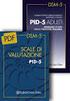 Manuale Operativo Inserimento Valutazioni Studenti Interperiodo Fine quadrimestre Per l inserimento delle valutazioni, collegarsi: 1) Tramite intranet di scuola: area docenti/compilazione pagelle 2) Tramite
Manuale Operativo Inserimento Valutazioni Studenti Interperiodo Fine quadrimestre Per l inserimento delle valutazioni, collegarsi: 1) Tramite intranet di scuola: area docenti/compilazione pagelle 2) Tramite
LINEE GUIDA PER I FORNITORI
 LINEE GUIDA PER I FORNITORI Gare Informali Versione 4.1 del 01/03/2015 Soggetto Aggregatore della regione Puglia Indice Introduzione... 2 Gestione di una Gara Informale da parte di un fornitore... 4 -
LINEE GUIDA PER I FORNITORI Gare Informali Versione 4.1 del 01/03/2015 Soggetto Aggregatore della regione Puglia Indice Introduzione... 2 Gestione di una Gara Informale da parte di un fornitore... 4 -
ISTRUZIONE ESSENZIALI PER L UTILIZZO DEL PROGRAMMA ARGO SCRUTINIO WEB
 ISTRUZIONE ESSENZIALI PER L UTILIZZO DEL PROGRAMMA ARGO SCRUTINIO WEB UTILIZZO DEL BROWSER MOZILLA FIREFOX PER LA NAVIGAZIONE E ACCORGIMENTI DI INSTALLAZIONE... 2 ACCESSO AL PROGRAMMA... 3 AL PRIMO ACCESSO
ISTRUZIONE ESSENZIALI PER L UTILIZZO DEL PROGRAMMA ARGO SCRUTINIO WEB UTILIZZO DEL BROWSER MOZILLA FIREFOX PER LA NAVIGAZIONE E ACCORGIMENTI DI INSTALLAZIONE... 2 ACCESSO AL PROGRAMMA... 3 AL PRIMO ACCESSO
La creazione di una Richiesta di Offerta semplificata. Aprile 2011
 La creazione di una Richiesta di Offerta semplificata Aprile 2011 Accesso all Area Personale 1/ Per procedere con la predisposizione di una RdO semplificata è necessario inserire la propria Utenza e Password
La creazione di una Richiesta di Offerta semplificata Aprile 2011 Accesso all Area Personale 1/ Per procedere con la predisposizione di una RdO semplificata è necessario inserire la propria Utenza e Password
Il contenuto di questo documento è strettamente confidenziale, nessuna. parte può essere riprodotta o trasmessa, in tutto o in parte senza il
 Il contenuto di questo documento è strettamente confidenziale, nessuna parte può essere riprodotta o trasmessa, in tutto o in parte senza il permesso del Libro Parlato Lions a persone fisiche o giuridiche
Il contenuto di questo documento è strettamente confidenziale, nessuna parte può essere riprodotta o trasmessa, in tutto o in parte senza il permesso del Libro Parlato Lions a persone fisiche o giuridiche
Portale Acquisti CADF S.p.A. Guida all iscrizione all Elenco Operatori Economici
 Portale Acquisti CADF S.p.A. Guida all iscrizione all Elenco Operatori Economici Registrazione al Portale Acquisti CADF S.p.A. Effettuare l accesso alla pagina web del Portale Acquisti CADF S.p.A. al seguente
Portale Acquisti CADF S.p.A. Guida all iscrizione all Elenco Operatori Economici Registrazione al Portale Acquisti CADF S.p.A. Effettuare l accesso alla pagina web del Portale Acquisti CADF S.p.A. al seguente
Banca dati delle comunicazioni relative ai permessi per l'assistenza alle persone con disabilità Legge 4 novembre, n. 183, art. 24.
 Banca dati delle comunicazioni relative ai permessi per l'assistenza alle persone con disabilità Legge 4 novembre, n. 183, art. 24. Manuale Utente per gli Istituti Scolastici Versione 1.0 Marzo 2011 1
Banca dati delle comunicazioni relative ai permessi per l'assistenza alle persone con disabilità Legge 4 novembre, n. 183, art. 24. Manuale Utente per gli Istituti Scolastici Versione 1.0 Marzo 2011 1
H1 HRMS - Modelli word
 H1 HRMS - Modelli word Creazione e compilazione di un modello word con il software H1 HRMS di EBC Consulting All interno di H1 HRMS modulo base è presente una funzione che permette di creare e compilare
H1 HRMS - Modelli word Creazione e compilazione di un modello word con il software H1 HRMS di EBC Consulting All interno di H1 HRMS modulo base è presente una funzione che permette di creare e compilare
Istruzioni per la compilazione del modulo di deposito per parti non rituali
 Istruzioni per la compilazione del modulo di deposito per parti non rituali Questa nota descrive le attività necessarie per preparare il modulo per il deposito per parti non rituali. Sommario Attività
Istruzioni per la compilazione del modulo di deposito per parti non rituali Questa nota descrive le attività necessarie per preparare il modulo per il deposito per parti non rituali. Sommario Attività
U.T.E FOGLIO ELETTRONICO. Università della Terza Età. Sede di Novate Milanese. Corso Informatica Approfondimento. Docente: Giovanni Pozzi
 U.T.E Università della Terza Età Sede di Novate Milanese Corso Informatica Approfondimento FOGLIO ELETTRONICO Docente: Giovanni Pozzi FOGLIO ELETTRONICO MS-Excel E un programma che permette di effettuare:
U.T.E Università della Terza Età Sede di Novate Milanese Corso Informatica Approfondimento FOGLIO ELETTRONICO Docente: Giovanni Pozzi FOGLIO ELETTRONICO MS-Excel E un programma che permette di effettuare:
MICROSOFT OFFICE POWERPOINT Come creare presentazioni interattive di documenti.
 MICROSOFT OFFICE POWERPOINT 2007 Come creare presentazioni interattive di documenti. Che cos è Microsoft Office Powerpoint? È un software rilasciato dalla Microsoft, parte del pacchetto di Office, che
MICROSOFT OFFICE POWERPOINT 2007 Come creare presentazioni interattive di documenti. Che cos è Microsoft Office Powerpoint? È un software rilasciato dalla Microsoft, parte del pacchetto di Office, che
Gestione Formulario. Il Formulario è una raccolta organizzata di formule e modelli finalizzati all amministrazione e gestione del personale.
 Gestione Formulario Il programma Esserci Studio gestisce un proprio Formulario. Il Formulario è una raccolta organizzata di formule e modelli finalizzati all amministrazione e gestione del personale. Le
Gestione Formulario Il programma Esserci Studio gestisce un proprio Formulario. Il Formulario è una raccolta organizzata di formule e modelli finalizzati all amministrazione e gestione del personale. Le
Corso sul PACCHETTO OFFICE. Modulo Access
 Corso sul PACCHETTO OFFICE Modulo Access Docente: dott. Marco Cardani Lezione 2 Come creare un database 1 2 Come creare un database Impareremo ora come creare un nuovo database in modo da raggiungere un
Corso sul PACCHETTO OFFICE Modulo Access Docente: dott. Marco Cardani Lezione 2 Come creare un database 1 2 Come creare un database Impareremo ora come creare un nuovo database in modo da raggiungere un
Foglio elettronico Microsoft Office Excel 2003
 Foglio elettronico Microsoft Office Excel 2003 04/06/2015 Nonni su internet 2015 1 Il foglio elettronico è un programma che possiamo usare per creare tabelle di numeri e calcolare automaticamente somme,
Foglio elettronico Microsoft Office Excel 2003 04/06/2015 Nonni su internet 2015 1 Il foglio elettronico è un programma che possiamo usare per creare tabelle di numeri e calcolare automaticamente somme,
Guida operativa richiesta certificato congruità (1.0)
 Guida operativa richiesta certificato congruità (1.0) Per poter accedere alla nuova procedura di richiesta del certificato di congruità cliccare sul bottone evidenziato dal menu iniziale della nuova Area
Guida operativa richiesta certificato congruità (1.0) Per poter accedere alla nuova procedura di richiesta del certificato di congruità cliccare sul bottone evidenziato dal menu iniziale della nuova Area
HTH HIP - Healt In Prison Applicazione Mobile per la Gestione Carceri. Manuale Utente
 HTH HIP - Healt In Prison Applicazione Mobile per la Gestione Carceri Manuale Utente Indice e Sommario Requisiti minimi Tablet... 3 Installazione APP su Tablet... 3 Installazione Emulatore e App su PC...
HTH HIP - Healt In Prison Applicazione Mobile per la Gestione Carceri Manuale Utente Indice e Sommario Requisiti minimi Tablet... 3 Installazione APP su Tablet... 3 Installazione Emulatore e App su PC...
Manuale di Utilizzo. Palmari Risto Orderman
 Manuale di Utilizzo Palmari Risto Orderman Indice generale 1.Avvio...3 2.Password...5 3.Elenco Sale...8 4.Elenco Tavoli...11 5.Schermata di Blocco...16 6.Ordinazioni...19 1Modifica Comanda...22 2Inserimento
Manuale di Utilizzo Palmari Risto Orderman Indice generale 1.Avvio...3 2.Password...5 3.Elenco Sale...8 4.Elenco Tavoli...11 5.Schermata di Blocco...16 6.Ordinazioni...19 1Modifica Comanda...22 2Inserimento
LINEE GUIDA PER GLI ENTI ADERENTI. Raccolta Fabbisogni: Referente
 LINEE GUIDA PER GLI ENTI ADERENTI Raccolta Fabbisogni: Referente Versione 5.0 del 01/02/2017 2 LINEE GUIDA PER GLI ENTI ADERENTI Indice Introduzione... 3 Gestione Raccolta Fabbisogni... 3 Richiesta Fabbisogni
LINEE GUIDA PER GLI ENTI ADERENTI Raccolta Fabbisogni: Referente Versione 5.0 del 01/02/2017 2 LINEE GUIDA PER GLI ENTI ADERENTI Indice Introduzione... 3 Gestione Raccolta Fabbisogni... 3 Richiesta Fabbisogni
U.T.E Università della Terza Età
 U.T.E Università della Terza Età Sede di Novate Milanese Corso Informatica Approfondimento FOGLIO ELETTRONICO Docente: Giovanni Pozzi FOGLIO ELETTRONICO MS-Excel E un programma che permette di effettuare:
U.T.E Università della Terza Età Sede di Novate Milanese Corso Informatica Approfondimento FOGLIO ELETTRONICO Docente: Giovanni Pozzi FOGLIO ELETTRONICO MS-Excel E un programma che permette di effettuare:
PORTALE DELLA TRASPARENZA
 PORTALE DELLA TRASPARENZA Modificare contenuto Il portale è strutturato in modo che i contenuti delle singole sottocategorie siano semplicemente modificabili, modificando l'articolo con il nome associato
PORTALE DELLA TRASPARENZA Modificare contenuto Il portale è strutturato in modo che i contenuti delle singole sottocategorie siano semplicemente modificabili, modificando l'articolo con il nome associato
Assessorato alla Sanità FIM. Flussi Informativi Ministeriali. Manuale Utente. Versione 1.0
 Assessorato alla Sanità FIM Flussi Informativi Ministeriali Manuale Utente Versione 1.0 Sommario 1. Introduzione... 2 2. Requisiti per l uso dell applicativo FIM... 2 2.1. Caratteristiche minime... 2 2.2.
Assessorato alla Sanità FIM Flussi Informativi Ministeriali Manuale Utente Versione 1.0 Sommario 1. Introduzione... 2 2. Requisiti per l uso dell applicativo FIM... 2 2.1. Caratteristiche minime... 2 2.2.
GESTIONE DI UNA RICHIESTA DI PREVENTIVO (RdP) DA PARTE DEL FORNITORE
 GESTIONE DI UNA RICHIESTA DI PREVENTIVO (RdP) DA PARTE DEL FORNITORE La Richiesta di Preventivo è lo strumento con cui l Ente richiede ai Fornitori iscritti in Albo, selezionati opportunamente, di presentare
GESTIONE DI UNA RICHIESTA DI PREVENTIVO (RdP) DA PARTE DEL FORNITORE La Richiesta di Preventivo è lo strumento con cui l Ente richiede ai Fornitori iscritti in Albo, selezionati opportunamente, di presentare
MANUALE PER L UTILIZZO DEL SISTEMA SUAPER
 MANUALE PER L UTILIZZO DEL SISTEMA SUAPER Il sistema SuapER è un sistema di compilazione e inoltro telematico delle domande SUAP: http://suaper.lepida.it/people Requisiti necessari per l utilizzo del sistema:
MANUALE PER L UTILIZZO DEL SISTEMA SUAPER Il sistema SuapER è un sistema di compilazione e inoltro telematico delle domande SUAP: http://suaper.lepida.it/people Requisiti necessari per l utilizzo del sistema:
Grafici. 1 Generazione di grafici a partire da un foglio elettronico
 Grafici In questa parte analizzeremo le funzionalità relative ai grafici. In particolare: 1. Generazione di grafici a partire da un foglio elettronico 2. Modifica di un grafico 1 Generazione di grafici
Grafici In questa parte analizzeremo le funzionalità relative ai grafici. In particolare: 1. Generazione di grafici a partire da un foglio elettronico 2. Modifica di un grafico 1 Generazione di grafici
ToDoT start per Autodesk Inventor: guida utente
 ToDoT start per Autodesk Inventor: guida utente ToDoT start edition facilita e rende automatica la conversione delle tavole in pdf o altri formati, necessaria per condividere disegni di parti progettate
ToDoT start per Autodesk Inventor: guida utente ToDoT start edition facilita e rende automatica la conversione delle tavole in pdf o altri formati, necessaria per condividere disegni di parti progettate
DEFINIZIONI SMART E RELATIVE ESERCITAZIONI
 DEFINIZIONI SMART E RELATIVE ESERCITAZIONI A B C D E 1 2 3 4 5 6 7 8 9 MODULO 3 Creazione e gestione di fogli di calcolo MODULO 3 CREAZIONE E GESTIONE DI FOGLI DI CALCOLO Gli elementi fondamentali del
DEFINIZIONI SMART E RELATIVE ESERCITAZIONI A B C D E 1 2 3 4 5 6 7 8 9 MODULO 3 Creazione e gestione di fogli di calcolo MODULO 3 CREAZIONE E GESTIONE DI FOGLI DI CALCOLO Gli elementi fondamentali del
SOMMARIO. Presidenza del Consiglio dei Ministri. Ufficio Nazionale per il Servizio Civile
 Manuale Utente (IBAN Volontari) Versione 1.0.0 SOMMARIO 1. PREMESSA... 3 2. ACCESSO AL SISTEMA HELIOS... 4 2.1. PAGINA INIZIALE... 8 3. CARICAMENTO COORDINATE BANCARIE VOLONTARI... 11 3.1. RECUPERO MODELLO
Manuale Utente (IBAN Volontari) Versione 1.0.0 SOMMARIO 1. PREMESSA... 3 2. ACCESSO AL SISTEMA HELIOS... 4 2.1. PAGINA INIZIALE... 8 3. CARICAMENTO COORDINATE BANCARIE VOLONTARI... 11 3.1. RECUPERO MODELLO
MANUALE RICHIESTE VISITE FISCALI
 MANUALE RICHIESTE VISITE FISCALI 2 Sommario 1 REGISTRAZIONE AZIENDA... 3 COMPILAZIONE CAMPI... 5 I Icona BINOCOLO... 5 II Maschera di ricerca/selezione... 7 2 RICHIESTA VISITA FISCALE... 9 2.1 DATI AZIENDA...
MANUALE RICHIESTE VISITE FISCALI 2 Sommario 1 REGISTRAZIONE AZIENDA... 3 COMPILAZIONE CAMPI... 5 I Icona BINOCOLO... 5 II Maschera di ricerca/selezione... 7 2 RICHIESTA VISITA FISCALE... 9 2.1 DATI AZIENDA...
ISTRUZIONE ESSENZIALI PER L UTILIZZO DEL PROGRAMMA ARGO SCRUTINIO WEB
 ISTRUZIONE ESSENZIALI PER L UTILIZZO DEL PROGRAMMA ARGO SCRUTINIO WEB UTILIZZO PER LA NAVIGAZIONE DEL BROWSER MOZILLA FIREFOX E ACCORGIMENTI DI INSTALLAZIONE... 2 ACCESSO AL PROGRAMMA... 3 ACCESSO AL PROGRAMMA
ISTRUZIONE ESSENZIALI PER L UTILIZZO DEL PROGRAMMA ARGO SCRUTINIO WEB UTILIZZO PER LA NAVIGAZIONE DEL BROWSER MOZILLA FIREFOX E ACCORGIMENTI DI INSTALLAZIONE... 2 ACCESSO AL PROGRAMMA... 3 ACCESSO AL PROGRAMMA
SINFOLAVORO. Guida all'inserimento dei dati. Aggiornata al 13/02/17
 SINFOLAVORO Guida all'inserimento dei dati Aggiornata al 13/02/17 Sommario Accedere... 3 1. Attività alla persona e Servizi di supporto... 4 1.1 Inserimento di un'attività di front-office per un nuovo
SINFOLAVORO Guida all'inserimento dei dati Aggiornata al 13/02/17 Sommario Accedere... 3 1. Attività alla persona e Servizi di supporto... 4 1.1 Inserimento di un'attività di front-office per un nuovo
Privato. Guida al caricamento degli immobili
 Privato Guida al caricamento degli immobili SOMMARIO ACCESSO ALL AREA CLIENTE...3 CARICAMENTO DEGLI IMMOBILI...5 INSERIMENTO INFORMAZIONI - Step 1 - Informazioni...6 INSERIMENTO INFORMAZIONI - Step 2 -
Privato Guida al caricamento degli immobili SOMMARIO ACCESSO ALL AREA CLIENTE...3 CARICAMENTO DEGLI IMMOBILI...5 INSERIMENTO INFORMAZIONI - Step 1 - Informazioni...6 INSERIMENTO INFORMAZIONI - Step 2 -
Aggiornamento del firmware per dispositivi Barix
 Aggiornamento del firmware per dispositivi Barix V 1.1 GUIDA RAPIDA Introduzione L obiettivo di questa guida rapida è l aggiornamento del firmware su dispositivi Barix. Le seguenti pagine illustreranno
Aggiornamento del firmware per dispositivi Barix V 1.1 GUIDA RAPIDA Introduzione L obiettivo di questa guida rapida è l aggiornamento del firmware su dispositivi Barix. Le seguenti pagine illustreranno
Imparare a utilizzare le formule e le funzioni
 Imparare a utilizzare le formule e le funzioni Eseguire calcoli, di tipo semplice o complesso, può essere un'attività noiosa e che richiede tempo. È possibile semplificare le operazioni di calcolo mediante
Imparare a utilizzare le formule e le funzioni Eseguire calcoli, di tipo semplice o complesso, può essere un'attività noiosa e che richiede tempo. È possibile semplificare le operazioni di calcolo mediante
CIRCUIT MAKER. Il laboratorio Virtuale di Elettronica. Utilità: Progettazione di circuiti. Esecuzione di simulazioni
 CIRCUIT MAKER Il laboratorio Virtuale di Elettronica Utilità: Progettazione di circuiti Esecuzione di simulazioni 1 La barra dei comandi 1. Crea un nuovo schema Apre uno schema esistente Salva lo schema
CIRCUIT MAKER Il laboratorio Virtuale di Elettronica Utilità: Progettazione di circuiti Esecuzione di simulazioni 1 La barra dei comandi 1. Crea un nuovo schema Apre uno schema esistente Salva lo schema
Le presenti note si riferiscono esclusivamente alla procedura di installazione e di aggiornamento di Planet HR.
 Planet HR: note per l aggiornamento e l installazione (Pagina 1:9) Premessa Le presenti note si riferiscono esclusivamente alla procedura di installazione e di aggiornamento di Planet HR. Accedere al sistema
Planet HR: note per l aggiornamento e l installazione (Pagina 1:9) Premessa Le presenti note si riferiscono esclusivamente alla procedura di installazione e di aggiornamento di Planet HR. Accedere al sistema
Manuale - Gestione Risultati
 Manuale - Gestione Risultati Versione 1.0.1 06/07/2010 Contenuto Aggiornamento - Elenco Esperti Giudici - Azzeramento Certificati Elenco Esperti Giudici Per facilitare la compilazione dei Risultati ed
Manuale - Gestione Risultati Versione 1.0.1 06/07/2010 Contenuto Aggiornamento - Elenco Esperti Giudici - Azzeramento Certificati Elenco Esperti Giudici Per facilitare la compilazione dei Risultati ed
Modello per la presentazione dei progetti
 Provincia di Genova Area 10 - Politiche Formative e Istruzione Piano provinciale delle politiche formative e del lavoro e dei servizi per l impiego Risorse annualità 2006 Fondo Sociale Europeo P.O.R. Obiettivo
Provincia di Genova Area 10 - Politiche Formative e Istruzione Piano provinciale delle politiche formative e del lavoro e dei servizi per l impiego Risorse annualità 2006 Fondo Sociale Europeo P.O.R. Obiettivo
NOISTICKET GUIDA UTENTE
 0.INTRODUZIONE La presente guida si pone come strumento di consultazione rapida per facilitare l'utente nell'utilizzo nel Sistema di Gestione Lamentele Aeroportuali, di seguito denominato NoisTicket. Per
0.INTRODUZIONE La presente guida si pone come strumento di consultazione rapida per facilitare l'utente nell'utilizzo nel Sistema di Gestione Lamentele Aeroportuali, di seguito denominato NoisTicket. Per
Introduzione a Data Studio
 Introduzione a Data Studio Istallazione dei sensori PASSPORT 2 Avvio data studio 4 Preparazione per raccolta dati 5 Quali dati rappresentare 6 Come cancellare i dati 7 Ottimizzare la reppresentazione 8
Introduzione a Data Studio Istallazione dei sensori PASSPORT 2 Avvio data studio 4 Preparazione per raccolta dati 5 Quali dati rappresentare 6 Come cancellare i dati 7 Ottimizzare la reppresentazione 8
Creare e ripristinare immagine di sistema con Windows 7
 Creare e ripristinare immagine di con Windows 7 La versione Pro di Windows 7 offre un interessante strumento per il backup del computer: la possibilità di creare un immagine completa del, ovvero la copia
Creare e ripristinare immagine di con Windows 7 La versione Pro di Windows 7 offre un interessante strumento per il backup del computer: la possibilità di creare un immagine completa del, ovvero la copia
DISTRIBUZIONE PER L INFORMATICA MOBILE. GUIDA ALL INSTALLAZIONE DEL CODICE QUANTITÀ SU D6100 E D6500 (s.o. Windows Mobile)
 DISTRIBUZIONE PER L INFORMATICA MOBILE GUIDA ALL INSTALLAZIONE DEL CODICE QUANTITÀ SU D6100 E D6500 (s.o. Windows Mobile) SOMMARIO INSTALLAZIONE DEL PROGRAMMA DA WINDOWS XP... 3 INSTALLAZIONE DEL PROGRAMMA
DISTRIBUZIONE PER L INFORMATICA MOBILE GUIDA ALL INSTALLAZIONE DEL CODICE QUANTITÀ SU D6100 E D6500 (s.o. Windows Mobile) SOMMARIO INSTALLAZIONE DEL PROGRAMMA DA WINDOWS XP... 3 INSTALLAZIONE DEL PROGRAMMA
